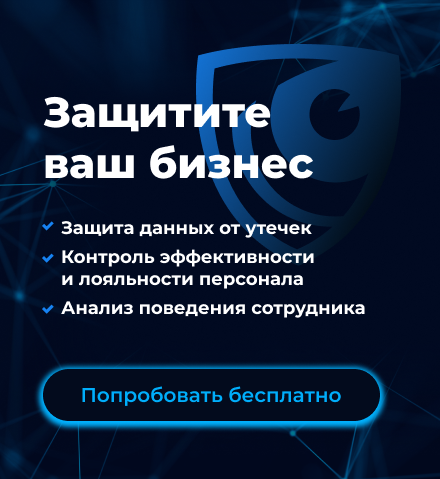Руководство пользователя
Базы данных
Для создания банка цифровых отпечатков базы данных:
1. Нажмите кнопку Базы данных в окне Менеджер цифровых отпечатков:
- В окне Настройка банка данных введите имя банка в поле Имя банка данных.
- Задайте адрес и порт сервера индексирования в соответствующем поле ввода (если отличаются от предустановленных).
- В поле Путь хранения задайте абсолютный путь к папке на диске сервера хранения, в которой будет храниться создаваемый банк данных, либо нажмите кнопку обзора и в окне Выбор папки укажите директорию на диске сервера (если отличается от предустановленного).
- В поле Интервал обновления введите время в секундах, через которое система будет обновлять цифровые отпечатки в банке данных.
- Нажмите Добавить для выбора базы данных и настройки ее цифрового отпечатка.
- В окне Настройка источника данных нажмите Настроить хранилище данных и настройте подключение к базе данных (подробнее см. п. Настройка базы дынных MySQL, Настройка базы данных SQLite, Настройка базы данных PostgreSQL, Настройка базы данных Microsoft SQL Server, Настройка базы данных Oracle Руководства системного администратора).
- В раскрывающемся списке Имя таблицы открывшегося окна выберите таблицу из базы данных, которую необходимо добавить в банк цифровых отпечатков.
- В раскрывающемся списке Имя ключевого поля выберите ключевое поле таблицы.
- В поле Доступные поля сформируйте список полей, сочетание которых будет отслеживаться системой при выполнении поиска в перехваченных данных. Если отправленная каким-либо пользователем запись из базы либо ее часть содержит информацию по выбранным полям (например, имя и номер телефона), то такой документ будет обнаружен при поиске по данному банку цифровых отпечатков. Для работы с полями базы следуйте приведенным рекомендациям:
- Для добавления поля в список выбранных выделите необходимое поле и нажмите кнопку
 .
. - Для добавления всех доступных полей базы нажмите кнопку
 . Выбранные поля будут отображаться в списке Выбранные поля. Для удаления полей из списка Выбранные поля выделите соответствующее поле и нажмите кнопку
. Выбранные поля будут отображаться в списке Выбранные поля. Для удаления полей из списка Выбранные поля выделите соответствующее поле и нажмите кнопку  .
. - Для удаления всех полей из списка выбранных нажмите кнопку
 .
.
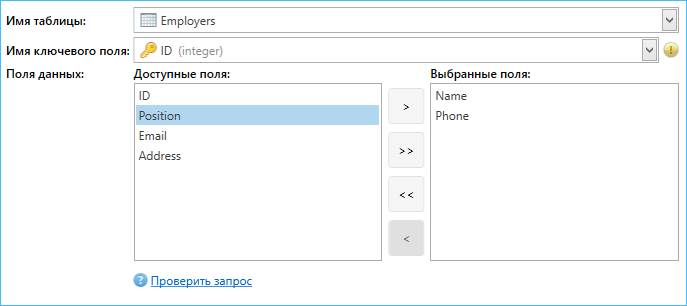
- После завершения ввода параметров подключения нажмите Проверить запрос в нижнем левом углу окна настроек. Дождитесь появления значка успешного подключения. В случае возникновения ошибки соединения с сервером (статус подключения
 или
или  ), убедитесь, что требуемая база данных установлена на указанном сервере и что введенные параметры авторизации верны.
), убедитесь, что требуемая база данных установлена на указанном сервере и что введенные параметры авторизации верны.
- После завершения формирования списка полей, предназначенных для снятия цифрового отпечатка, нажмите Добавить.
- Для удаления либо изменения добавленных источников данных следуйте указаниям пункта Управление источниками данных текущего параграфа.
- Убедитесь, что опция Включить (в нижнем левом углу окна) отмечена. Если требуется временно отключить банк данных и сделать недоступным для поиска, но сохранить его в системе, снимите флажок с опции Включить.
- Нажмите Сохранить для создания банка данных и добавления его в систему.
Управление источниками данных
Управление списком источников данных осуществляется при помощи соответствующих кнопок в окне добавления источников либо из меню настроек, доступного при нажатии кнопки  в строке соответствующего источника либо при щелчке правой клавишей мыши по строке источника.
в строке соответствующего источника либо при щелчке правой клавишей мыши по строке источника.
- Для того, чтобы удалить источник данных из списка, выберите его в списке и нажмите Удалить.
- Для того, чтобы изменить настройки источника, выберите команду Настройки из меню настроек.